ERP Cloud Systems - التكرار التلقائي
التكرار التلقائي
تساعد ميزة التكرار التلقائي في إنشاء مستندات معينة تلقائيًا في فترة زمنية محددة.
من الإصدار 12، يمكنك تخصيص أي نموذج لجعل المستندات قابلة للتكرار.
على سبيل المثال: إذا كنت تتبع نظام المصروفات المؤجلة لبعض الأصناف، يتطلب منك إنشاء نفس قيد اليومية كل شهر لدفع حساب المصروفات المؤجلة وخصم حساب المصروفات. يمكنك إنشاء أول قيد يومية يدويًا، ثم إنشاء معاملة تكرار تلقائي لها.
للوصول إلى التكرار التلقائي، اذهب إلى:
الرئيسية > الإعدادات > الأتمتة > التكرار التلقائي
1. كيفية إعداد التكرار التلقائي
1.1 تخصيص النموذج
- اذهب إلى: الرئيسية > التخصيص > تخصيص النماذج > تخصيص النموذج.
- اختر النموذج الذي ترغب في السماح بإنشاء مستندات قابلة للتكرار فيه.
- تحقق من "السماح بالتكرار التلقائي" للسماح بإنشاء مستندات قابلة للتكرار لهذا النموذج. هذا ضروري لظهور نوع المستند في حقل المستند المرجعي ضمن نوع المستند التكرار التلقائي.
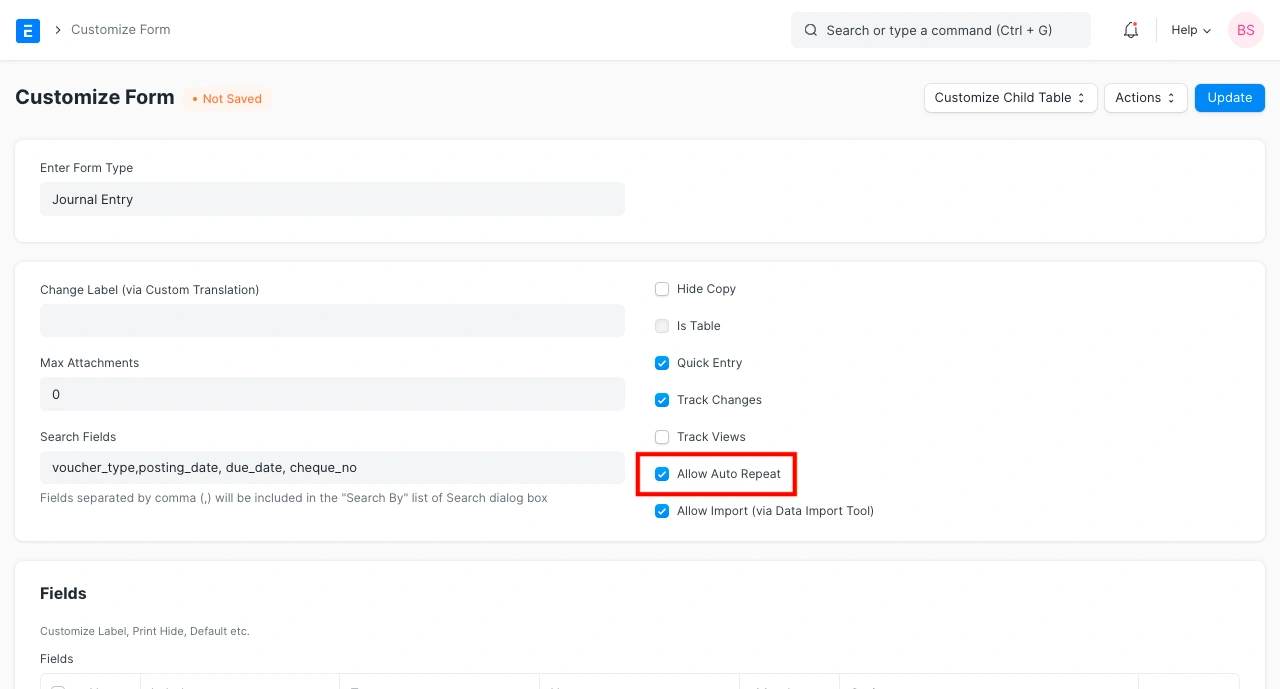
2.1 إعداد التكرار التلقائي
- اذهب إلى الرئيسية > الإعدادات > الأتمتة > التكرار التلقائي > جديد.
- اختر نوع المستند المرجعي، مثل قيد اليومية أو فاتورة المبيعات، إلخ.
- اختر المستند المرجعي. هذا هو المستند الفردي الذي تريد تكراره.
- حدد تاريخ البدء وتاريخ الانتهاء (اختياري). إذا لم يتم تحديد تاريخ الانتهاء، سيتم إنشاء المستندات المتكررة ما لم يتم تعطيل التكرار التلقائي.
- حدد التكرار لإنشاء مستندات قابلة للتكرار (يوميًا، أسبوعيًا، شهريًا، ربع سنوي، نصف سنوي، سنوي).
- احفظ.
3.1 إعداد التكرار التلقائي مباشرة من المستند
يمكنك أيضًا إعداد مستند على التكرار التلقائي بالنقر على خيار "التكرار" من القائمة في شريط الأدوات.
ملاحظة: إذا كان المستند بالفعل على التكرار التلقائي، فإن خيار "التكرار" غير متاح.
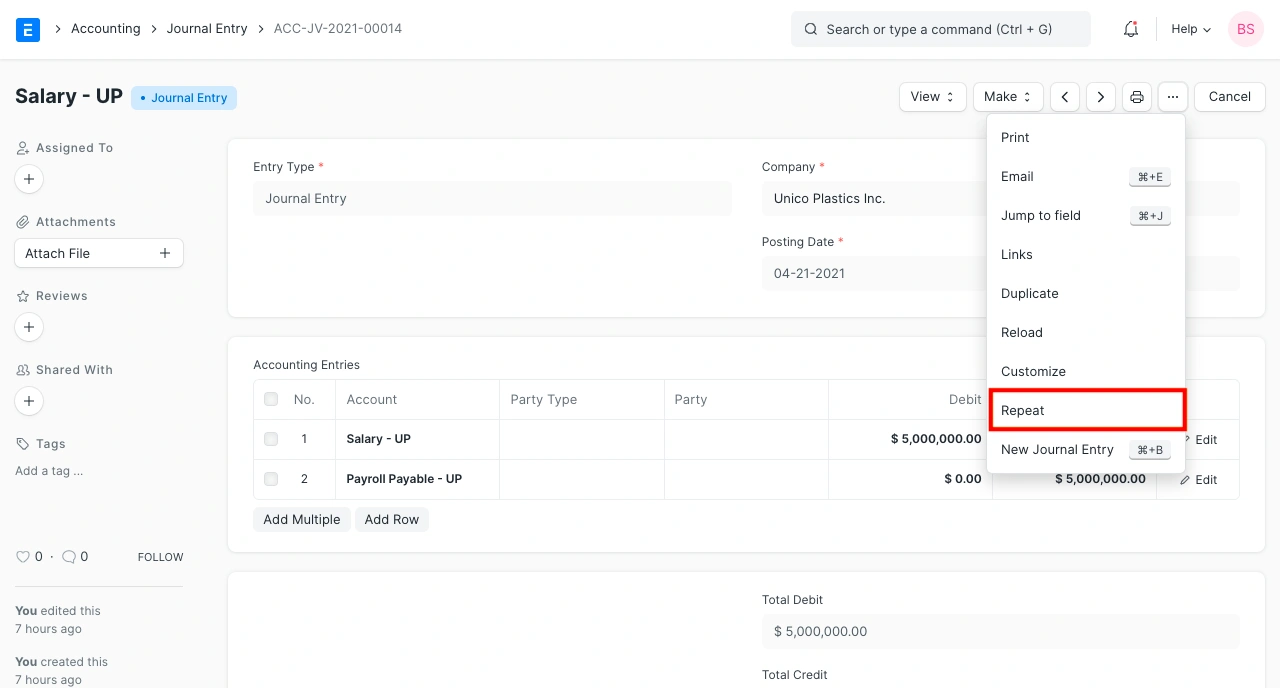
بمجرد النقر على "التكرار"، ستظهر نافذة منبثقة للتكرار التلقائي. قم بملء التفاصيل وانقر على حفظ.

2. الميزات
1.2 الحفظ عند الإنشاء
إذا كان نوع المستند المرجعي قابلاً للحفظ، ستحصل على خيار يسمى "الحفظ عند الإنشاء". إذا تم تحديد هذا الخيار، سيتم حفظ المستند عند إنشائه.
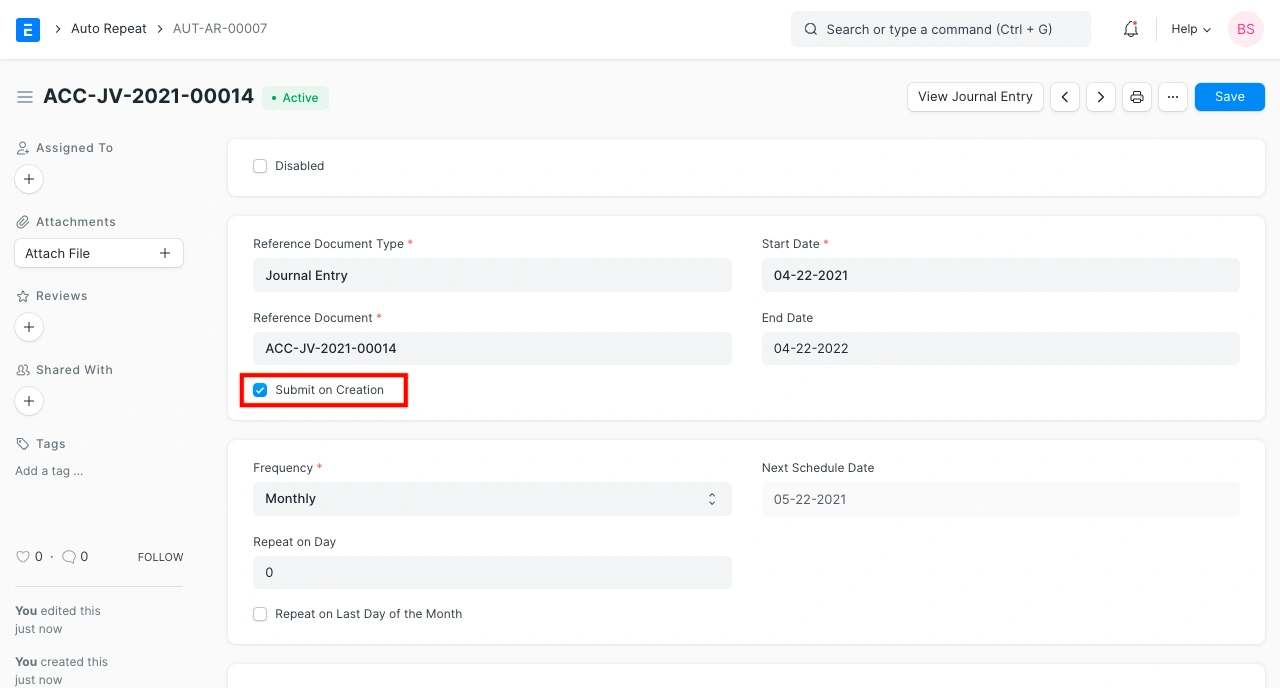
2.2 الإشعار عبر البريد الإلكتروني
إذا كنت ترغب في إشعار جهات الاتصال المحددة كلما تم إنشاء مستندات متكررة، يمكنك تحديد "الإشعار عبر البريد الإلكتروني" في قسم الإشعار بالتكرار التلقائي. سيقوم هذا بإرسال المستندات المتكررة المولدة تلقائيًا إلى عناوين البريد الإلكتروني المحددة. يتم شرح الحقول الخاصة بذلك أدناه:
- المستلمون: يحدد معرفات البريد الإلكتروني للمستلمين الذين سيتلقون رسائل بريد إلكتروني بإنشاء المستندات المتكررة.
- الحصول على جهات الاتصال: سيقوم هذا الزر بجلب جهات الاتصال المرتبطة بالمستند الذي تم تعيينه للتكرار التلقائي وملء حقل المستلمين بها.
- القالب: يمكنك اختيار قالب بريد إلكتروني للإشعار. سيتم ملء حقلي "الموضوع" و"الرسالة" بناءً على القالب.
- الموضوع: موضوع البريد الإلكتروني (على سبيل المثال: تم إنشاء ToDo المتكرر بنجاح).
- الرسالة: الرسالة التي سيتم إرسالها في البريد الإلكتروني.
- معاينة الرسالة: هذا الزر سيعرض معاينة للرسالة.
- تنسيق الطباعة: اختر تنسيق الطباعة لتعريف كيفية عرض المستند الذي يجب إرساله عبر البريد الإلكتروني إلى العميل.
ملاحظة: إذا كان المستند الذي تقوم بإعداد التكرار التلقائي له قابلًا للتقديم، تأكد من تمكين "السماح بالطباعة للمسودة" في إعدادات الطباعة لتلقي المستند المتكرر الجديد في إشعار البريد الإلكتروني الخاص بالتكرار التلقائي. إذا لم يتم تمكين هذا الخيار، ستتلقى إشعارًا بإنشاء المستند المتكرر دون المستند.
3.2 التكرار في يوم معين
إذا تم تعيين التكرار كشهريًا، ربع سنويًا، نصف سنويًا أو سنويًا، فسيتم إنشاء المستندات المتكررة في الأشهر المعنية في نفس اليوم من تاريخ البدء. إذا كنت ترغب في إنشاء المستندات المتكررة في يوم آخر، يمكنك تحديد أحد الخيارات التالية:
- التكرار في اليوم: يوم من الشهر سيتم فيه إنشاء المستند المتكرر. على سبيل المثال، إذا كان التكرار شهريًا وأدخلت الرقم 7، فسيتم إنشاء المستند المتكرر في اليوم السابع من الشهر المعني.
- التكرار في آخر يوم من الشهر: هذا الخيار متاح لأن آخر يوم من كل شهر يختلف. على سبيل المثال، في سنة كبيسة، يكون آخر يوم من فبراير هو 29، وفي السنوات الأخرى هو 28. إذا حددت هذا الخيار، سيتم إنشاء المستندات المتكررة في آخر يوم من الأشهر المعنية.
4.2 إمكانية اختيار أيام الأسبوع للتكرار التلقائي
تم تقديمها في الإصدار 13.
تيح لك التكرار التلقائي مع التكرار الأسبوعي اختيار الأيام التي تريد إنشاء المستندات المتكررة فيها.
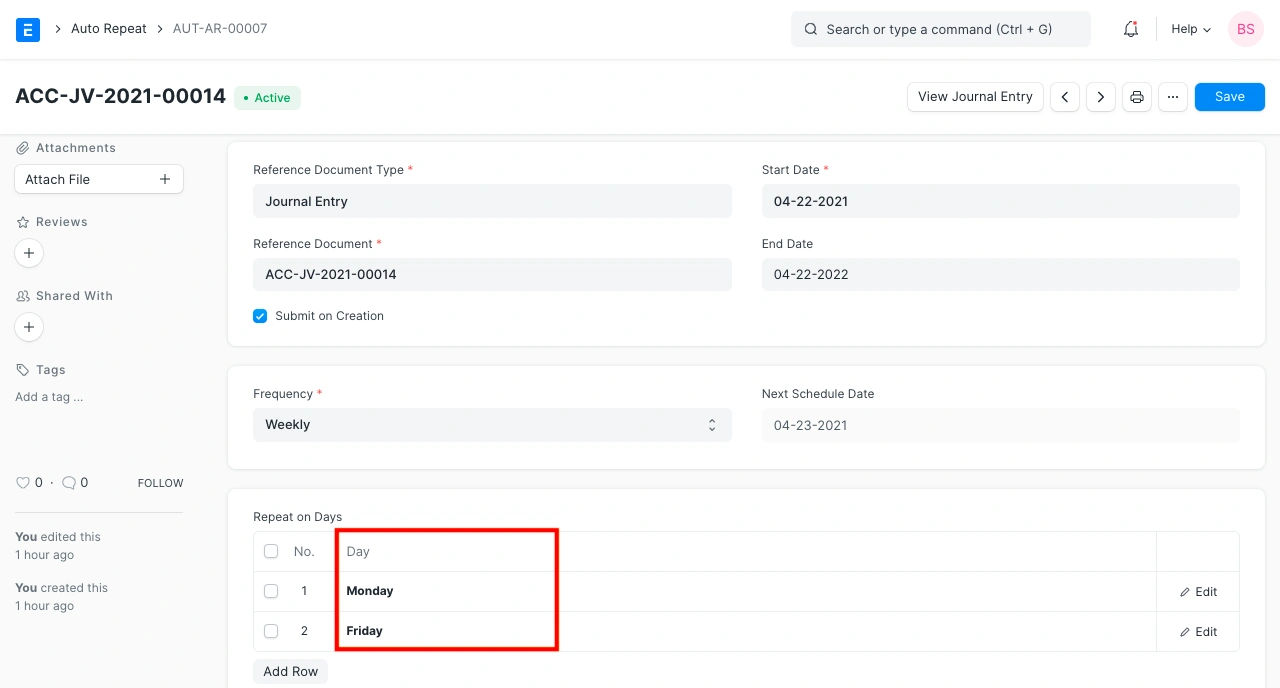
5.2 لوحة المعلومات
يمكنك مشاهدة جدول التكرار التلقائي في لوحة المعلومات الخاصة بمستند التكرار التلقائي. إذا لم تحدد تاريخ الانتهاء، فسيعرض الجدول تاريخ التكرار التالي فقط.
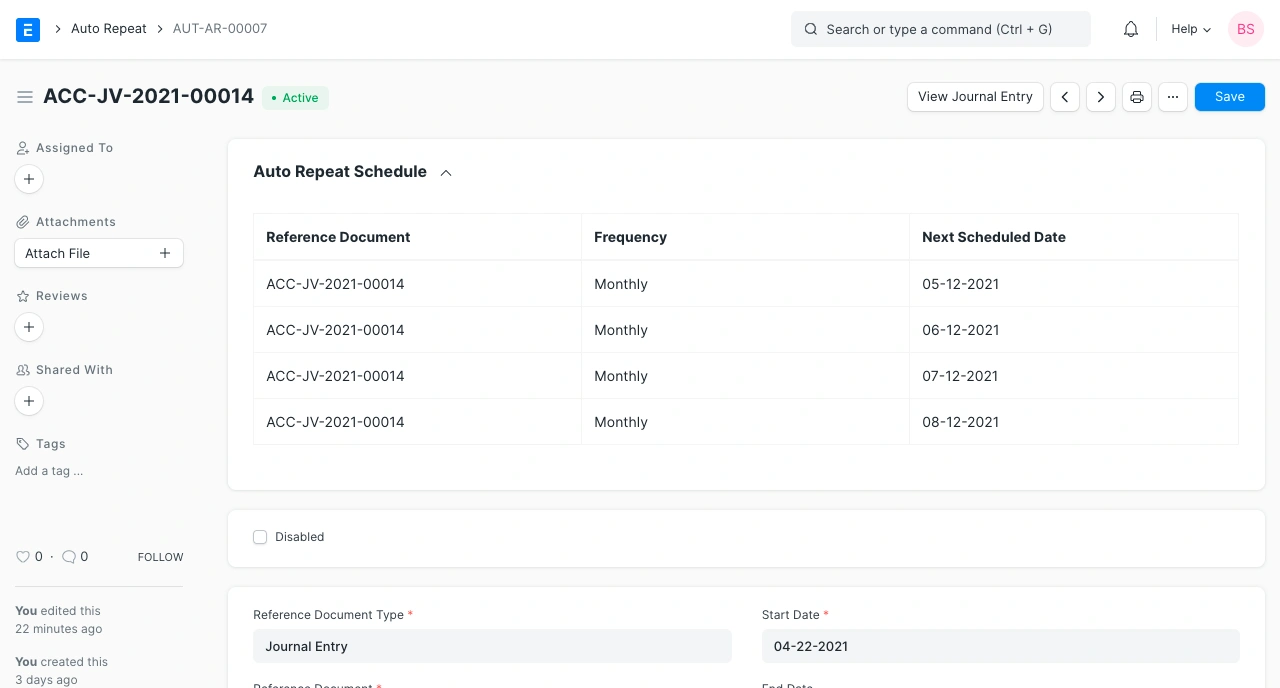
6.2 تكرار التكرار التلقائي في الشريط الجانبي
عندما يتم تعيين مستند على التكرار التلقائي، يمكنك رؤية تكرار التكرار التلقائي في الشريط الجانبي. يمكنك النقر على الحالة لرؤية المستند المرتبط بالتكرار التلقائي.
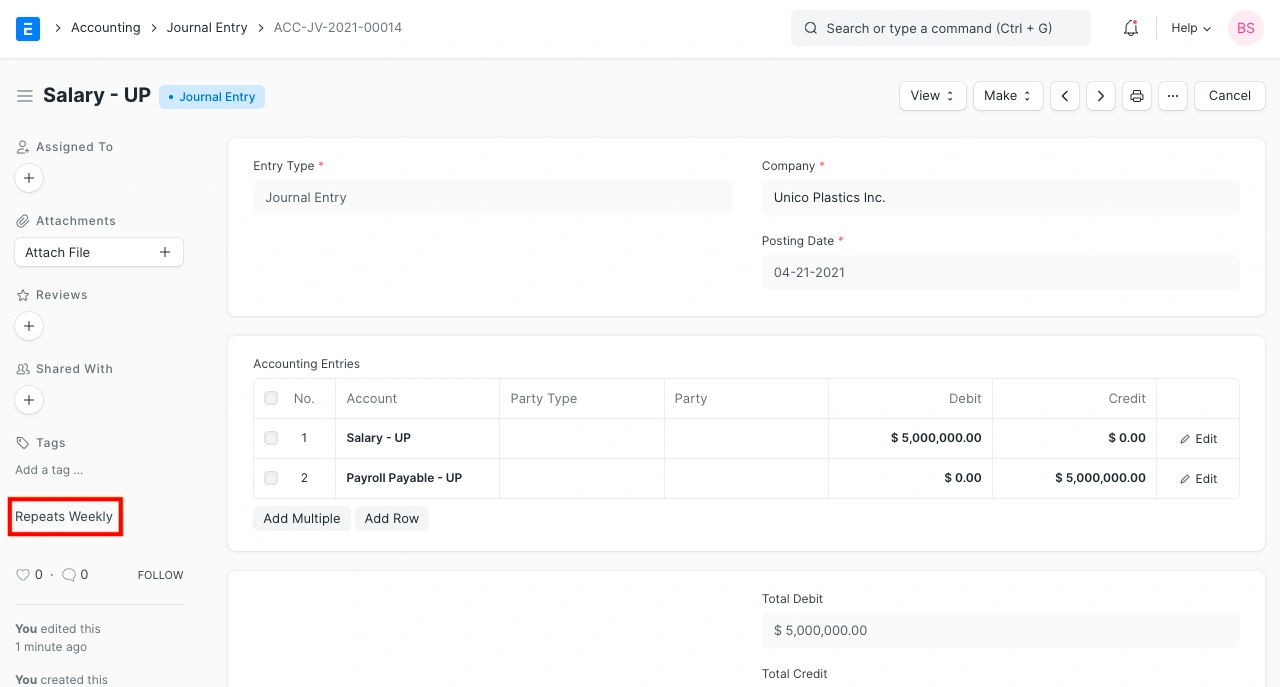
7.2 إيقاف التكرار التلقائي
إذا قمت بتحديد هذا الحقل، سيتوقف عن إنشاء المستندات المتكررة ولن يتم ربط مستند التكرار التلقائي بالمستند المرجعي.
